准备工作
1、到下面的链接下载悟空CRM
https://gitee.com/wukongcrm/crm_php#server%E6%90%AD%E5%BB%BA
在克隆/下载菜单里点下载ZIP将源码包下载到本地电脑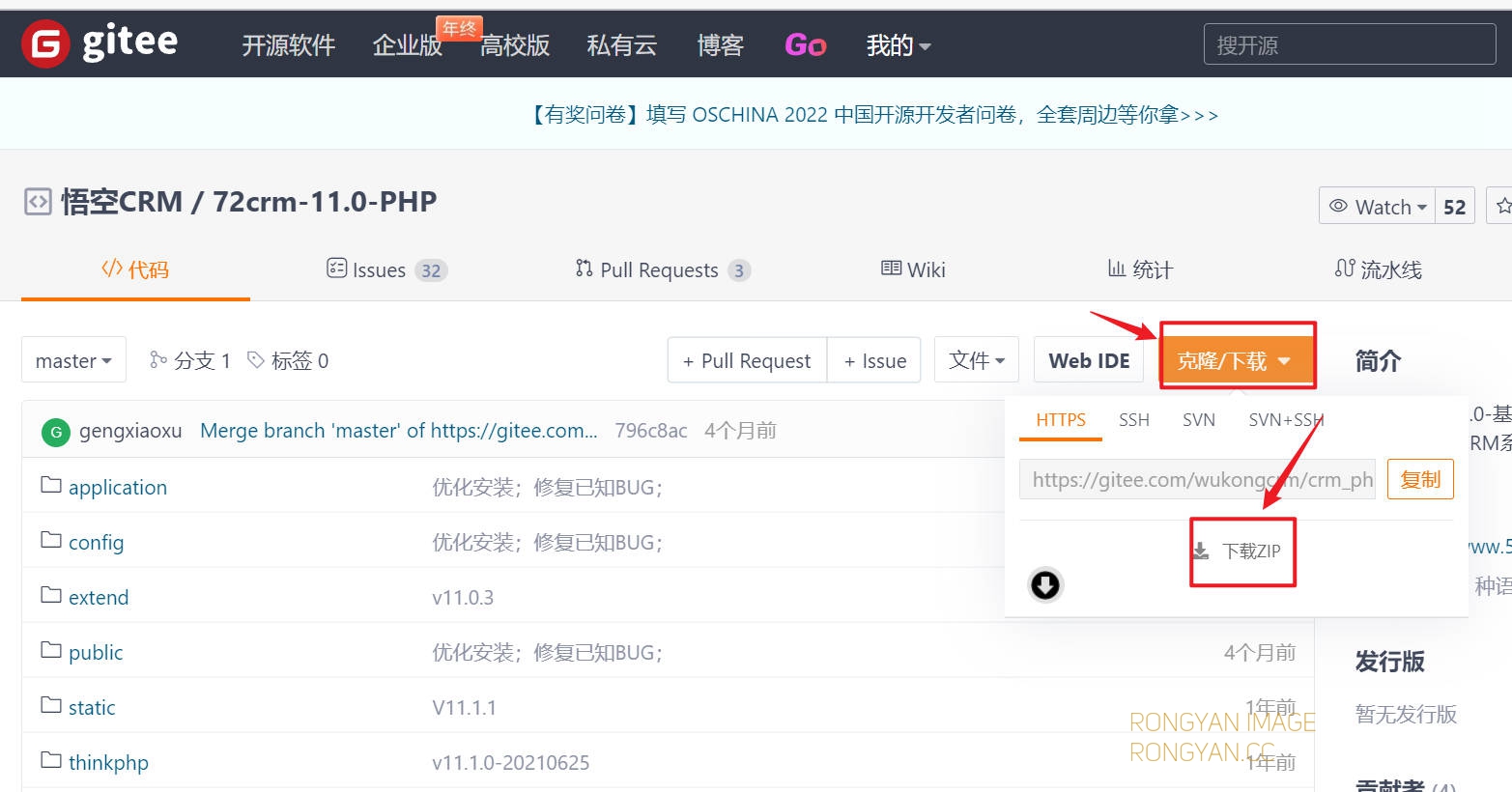
2、接着,宝塔环境准备:
我这里是Apache+PHP7.4(Nginx也可以的,PHP版本要保证7.0以上)
php需要安装有redis扩展,官方有说明:
redis扩展安装: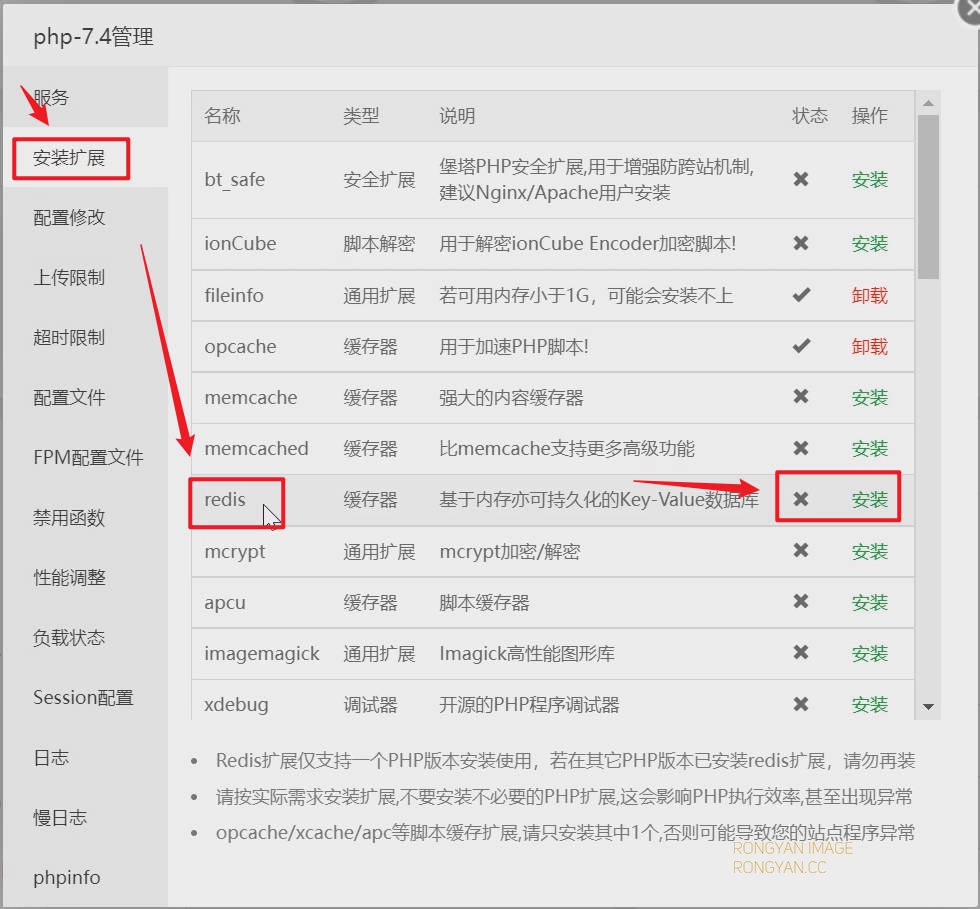
3、为了安全,安装完成后进行redis设置面板进行设置:记住设置的端口及连接密码,后面要用到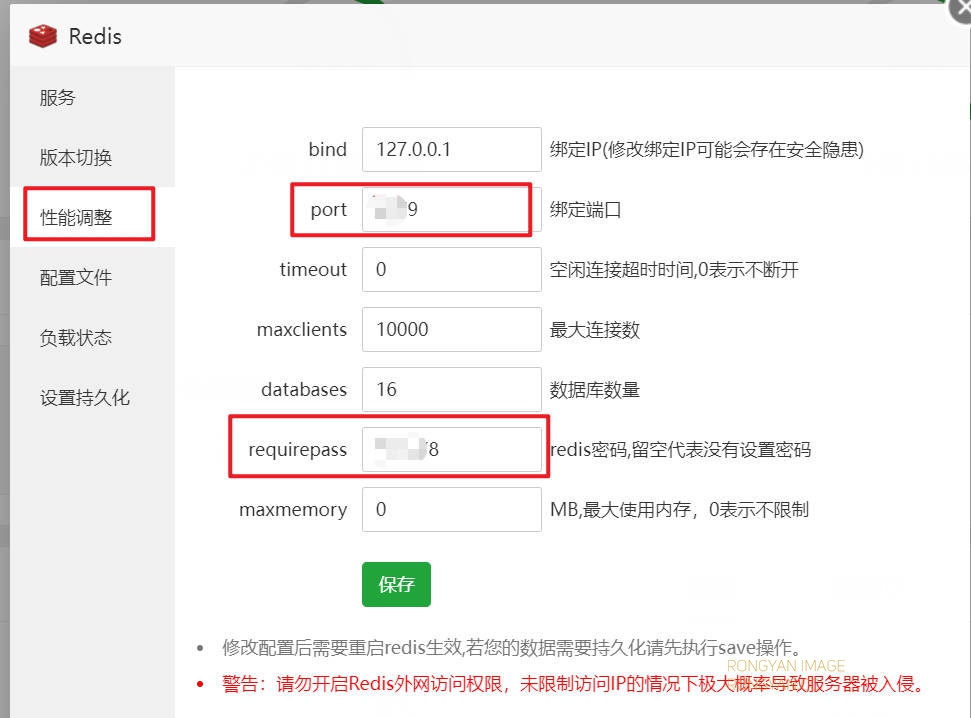
4、接着就可以创建网站了:假如宝塔安装了多个PHP版本,请注意PHP版本的选择要正确(涉及到是否安装了redis)
并且直接生成一个数据库,记好数据库连接信息,后面要用到。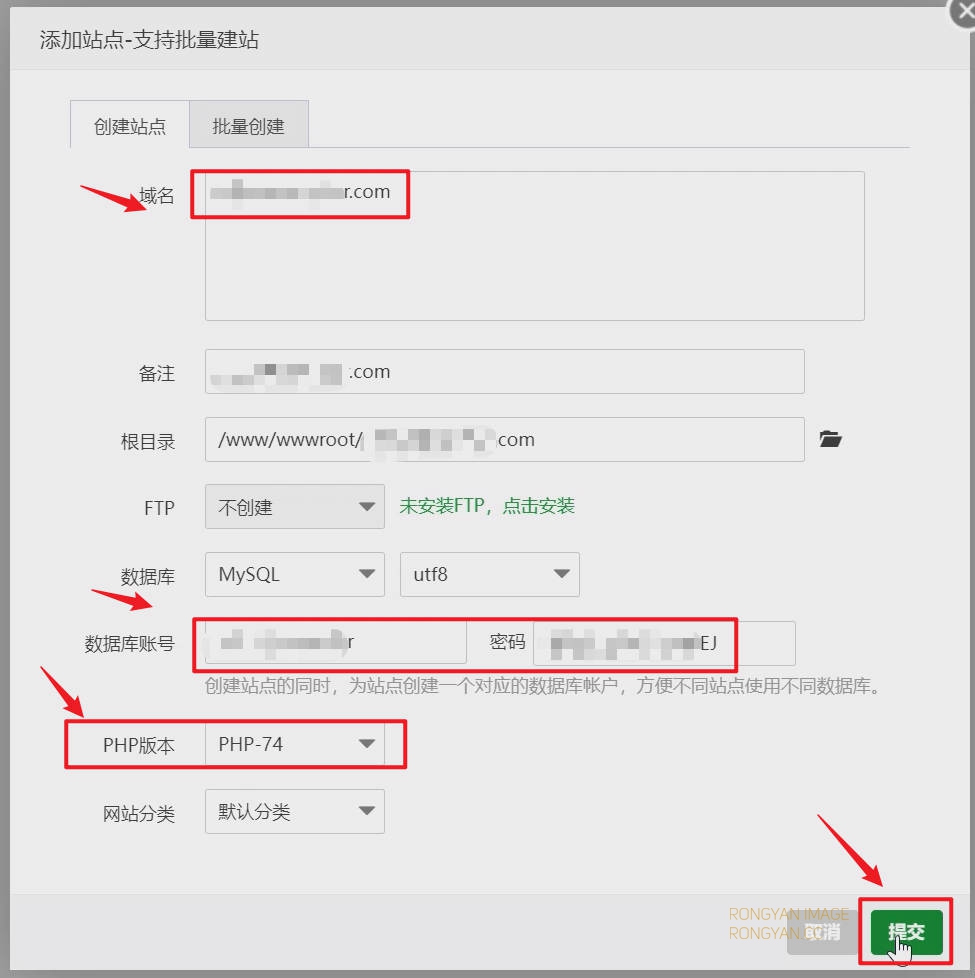
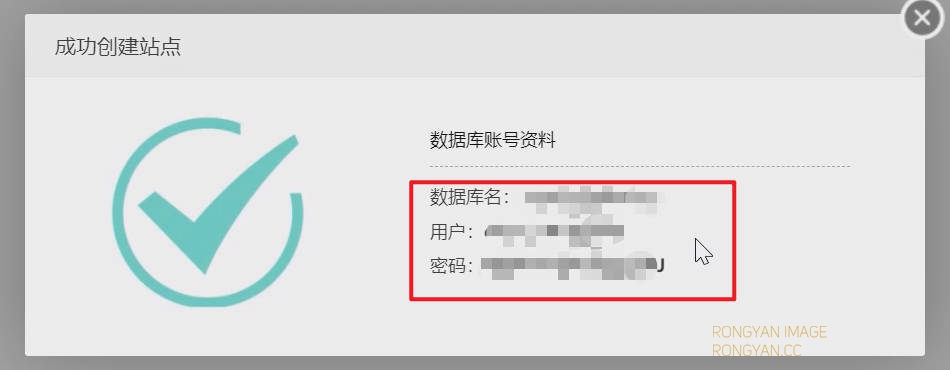
5、在宝塔的文件管理中,进入刚才新建的网站目录,删掉系统自动生成的几个文件: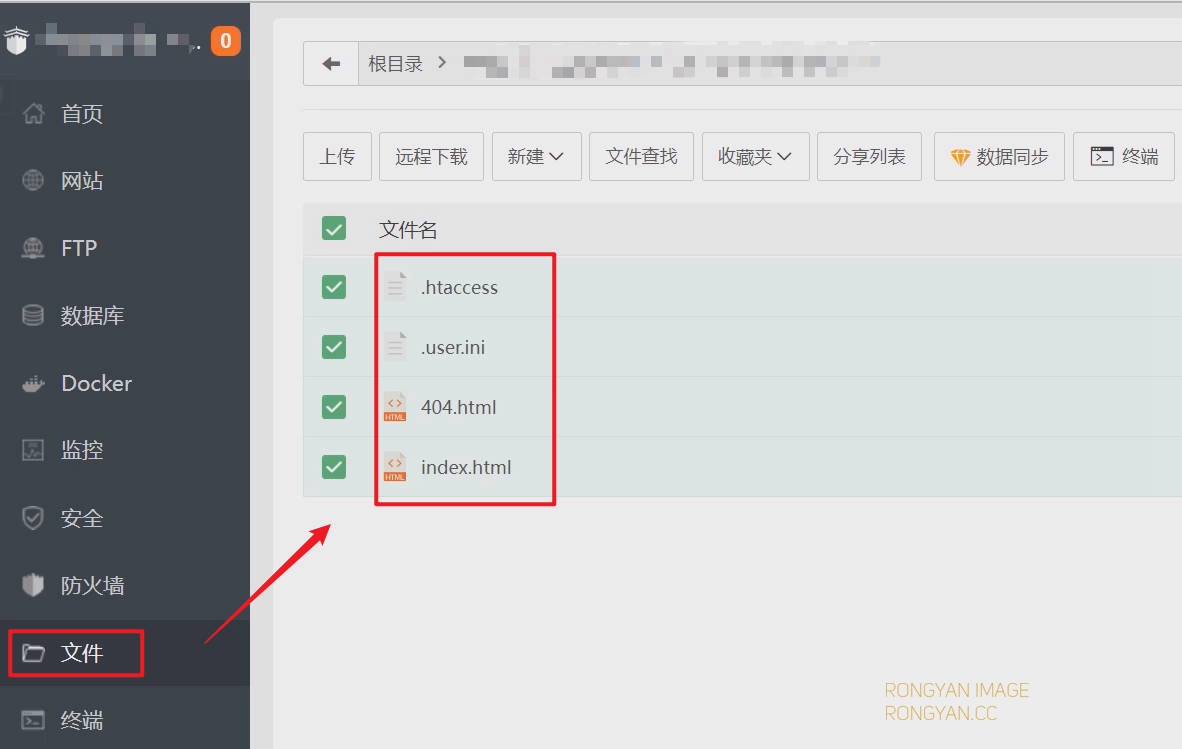
6、将下载下来的CRM源码压缩包直接上传到网站目录并解压: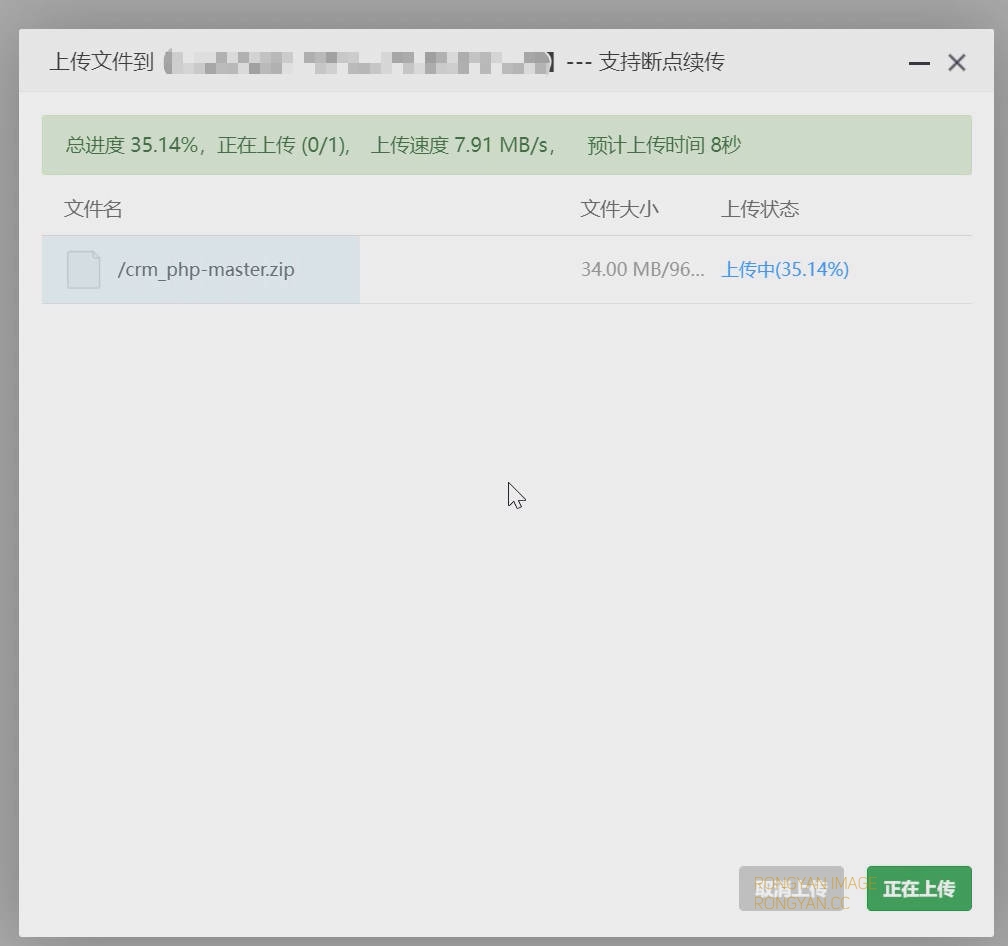
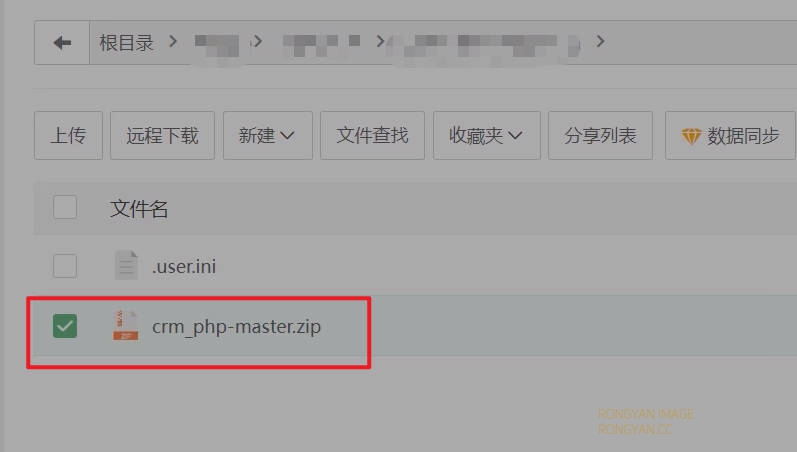
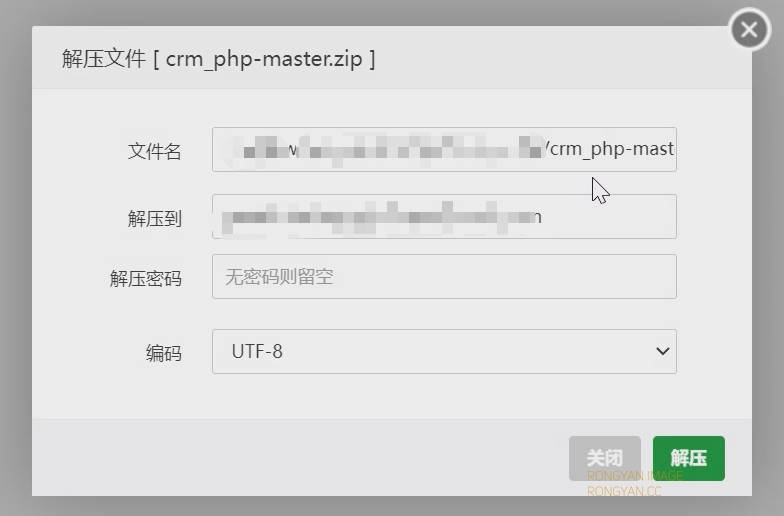
7、默认解压会有个目录,需要注意的是要到目录里把所有的文件剪切到网站根目录: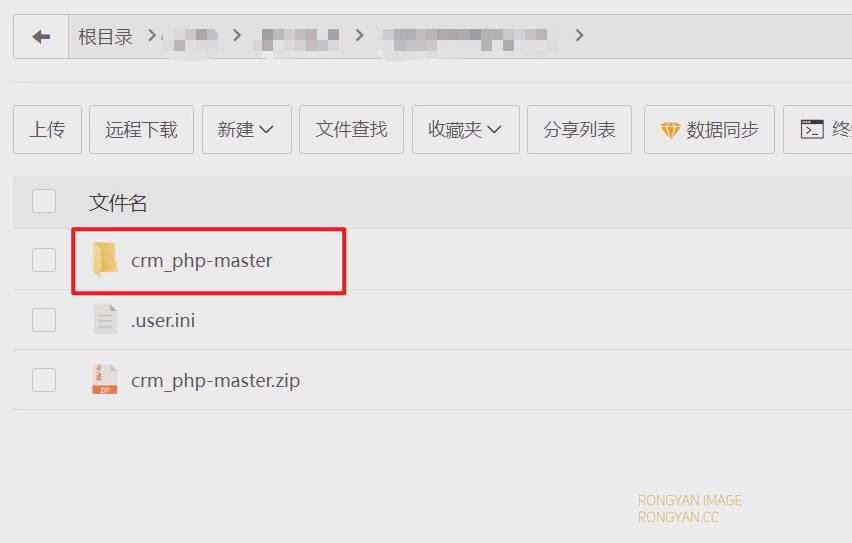
最后的网站目录应该是这个样子: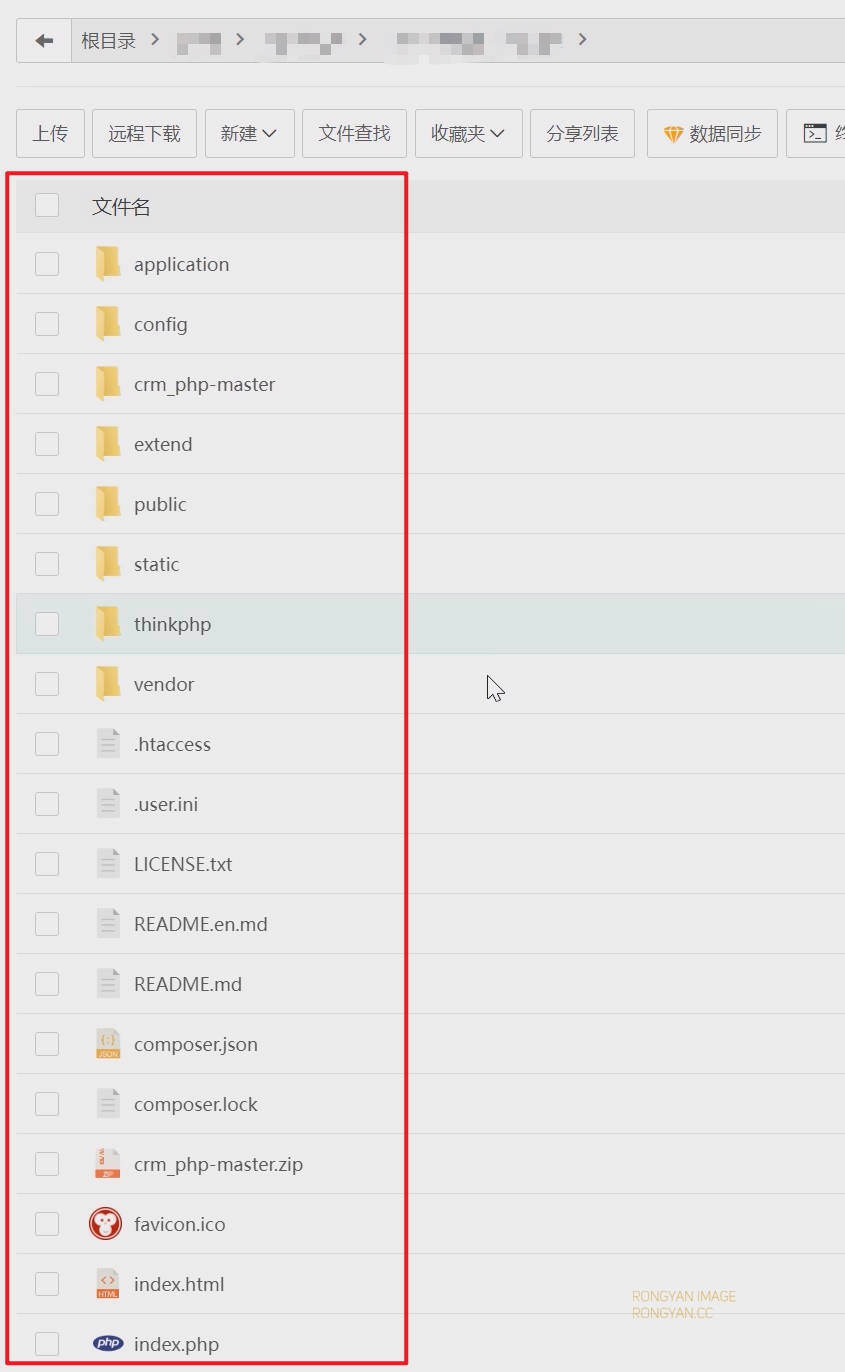
8、然后,我们需要修改config/database.php配置文件:
将config目录下的database_template.php文件重命名为database.php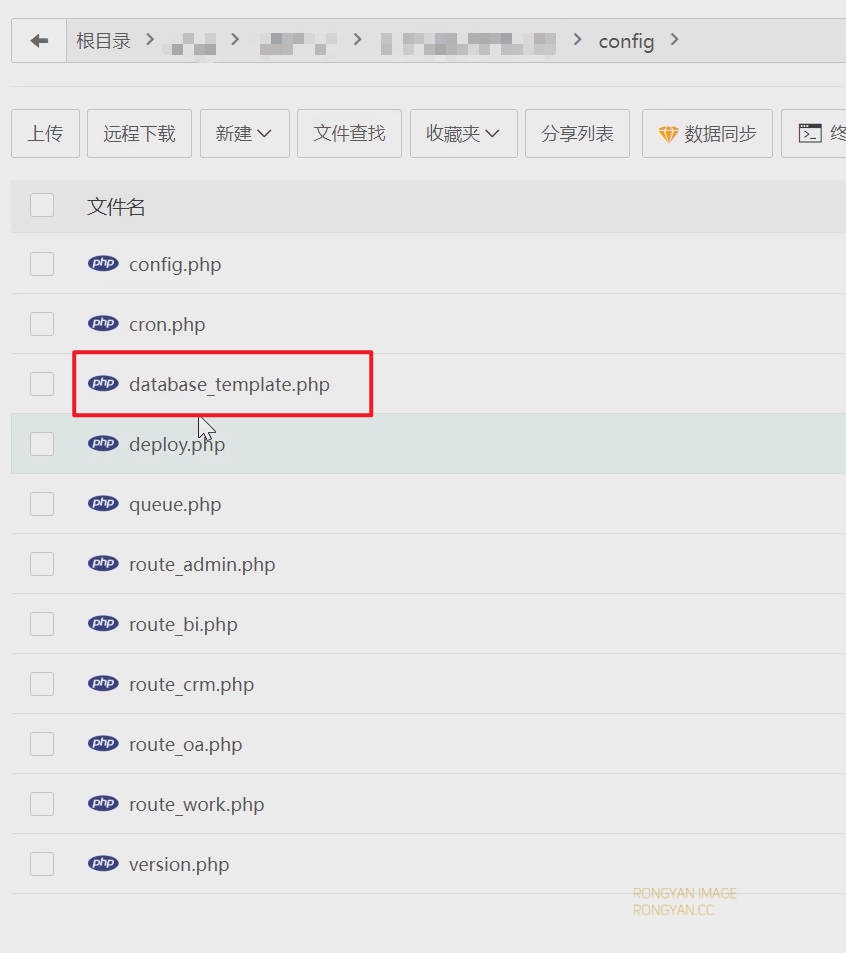
打开编辑:
根据自己的实际情况填写:
上面在建立网站的时候一并建立的数据库信息,把它填入此处保存关闭即可:
'hostname' => '127.0.0.1',一般不需要变动
'database' => '数据库名称',
'username' => '数据库连接用户名',
'password' => '数据库连接密码',
'hostport' => '数据库连接端口',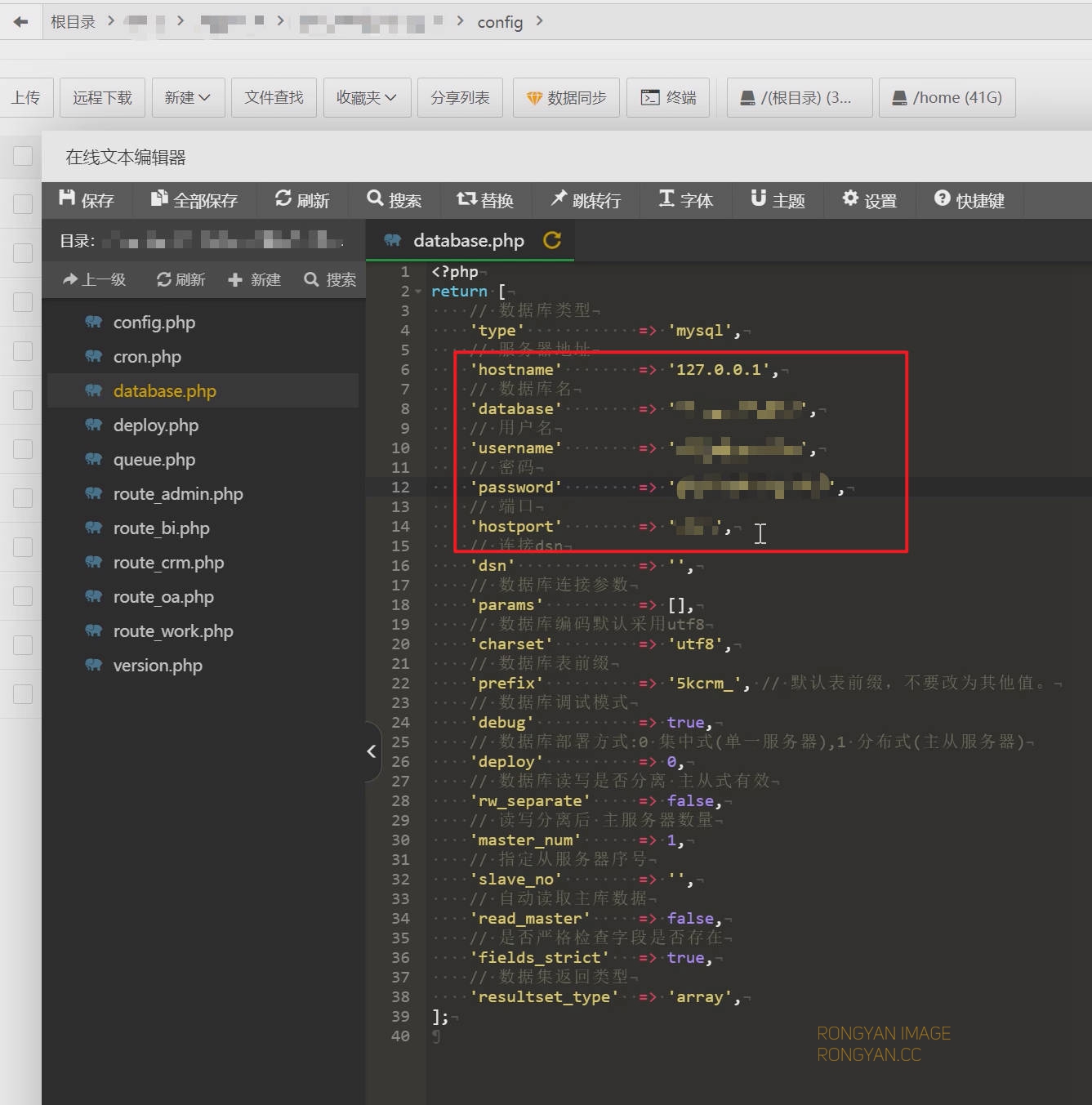
9、依然是config目录,打开config.php文件,配置redis连接信息(第3步的内容):
'host' => '127.0.0.1',一般不需要变动
'port' => redis连接端口,
'password' => 'redis连接密码',
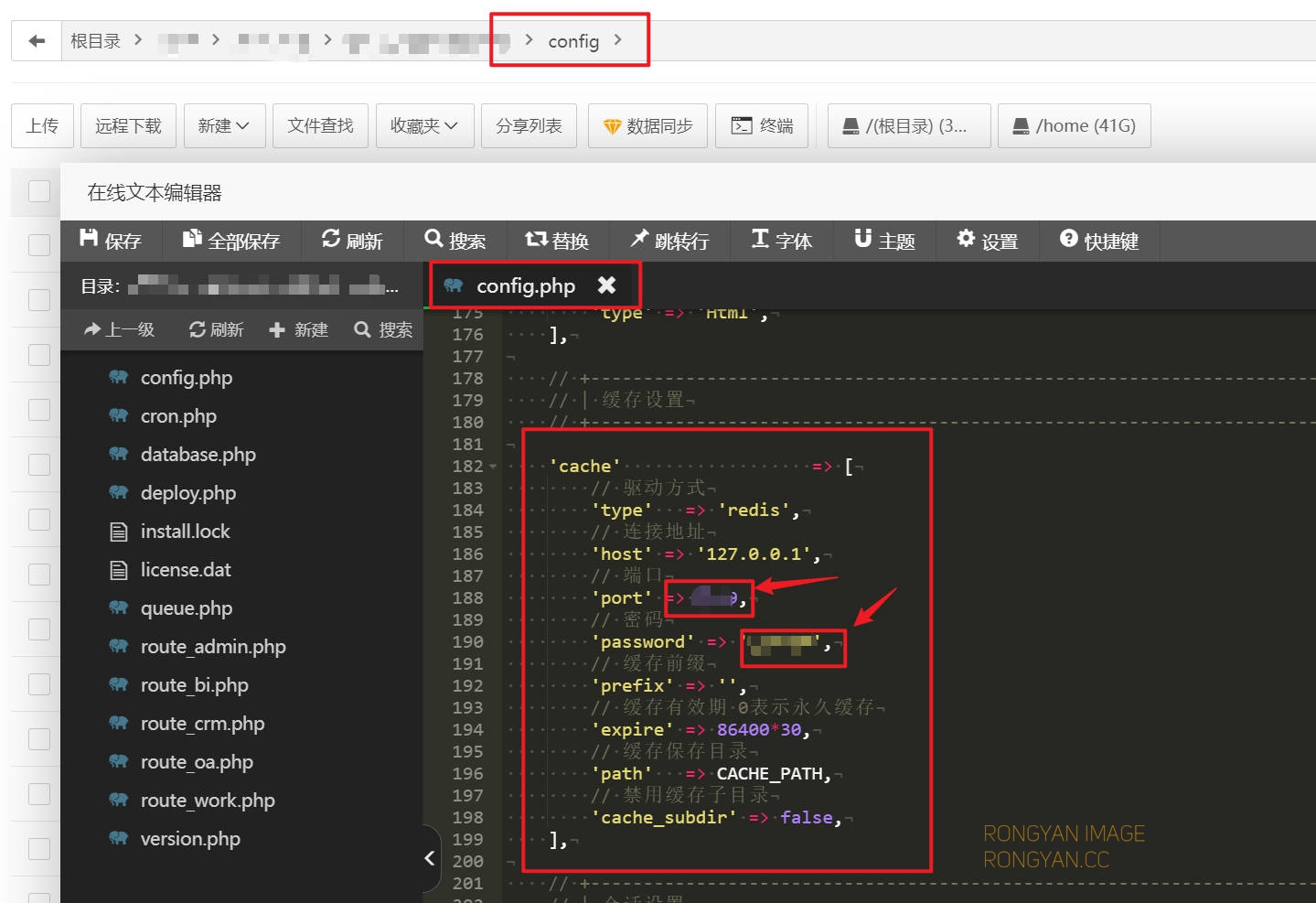
10、将源码包里的四个sql文件(数据库文件)解压到本地,并依时间顺序导入到CRM数据库里去: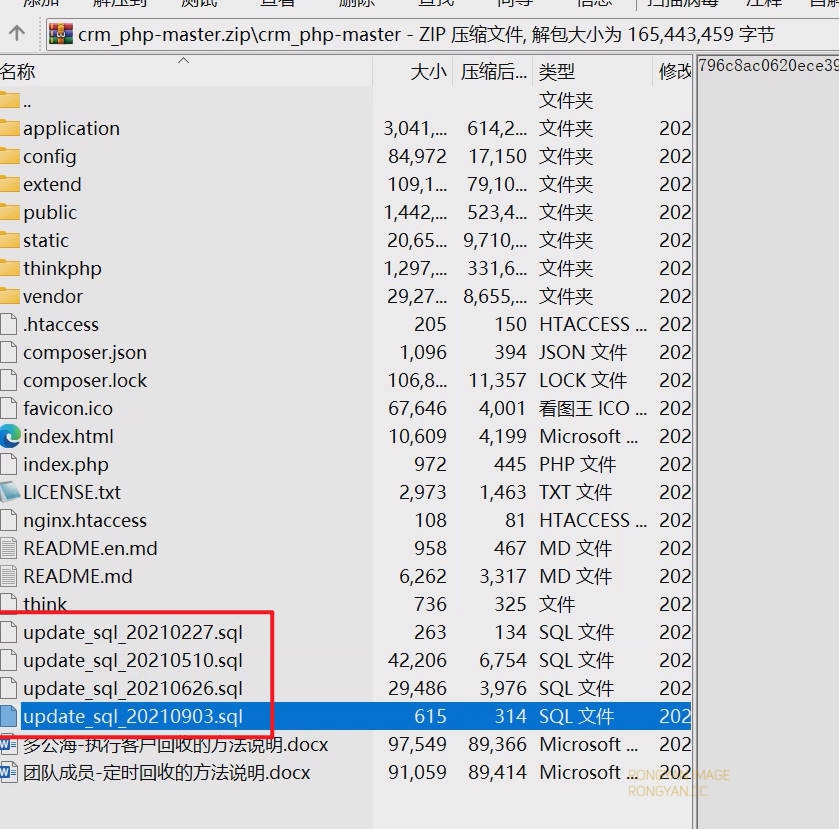
见下图,按从上到下的顺序导入: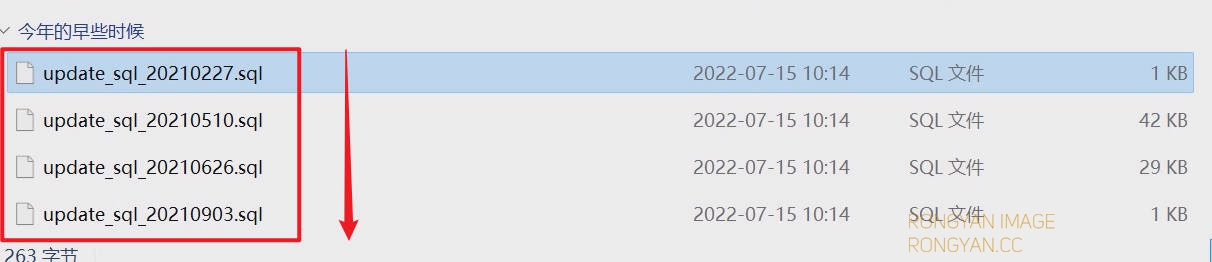
步骤如下: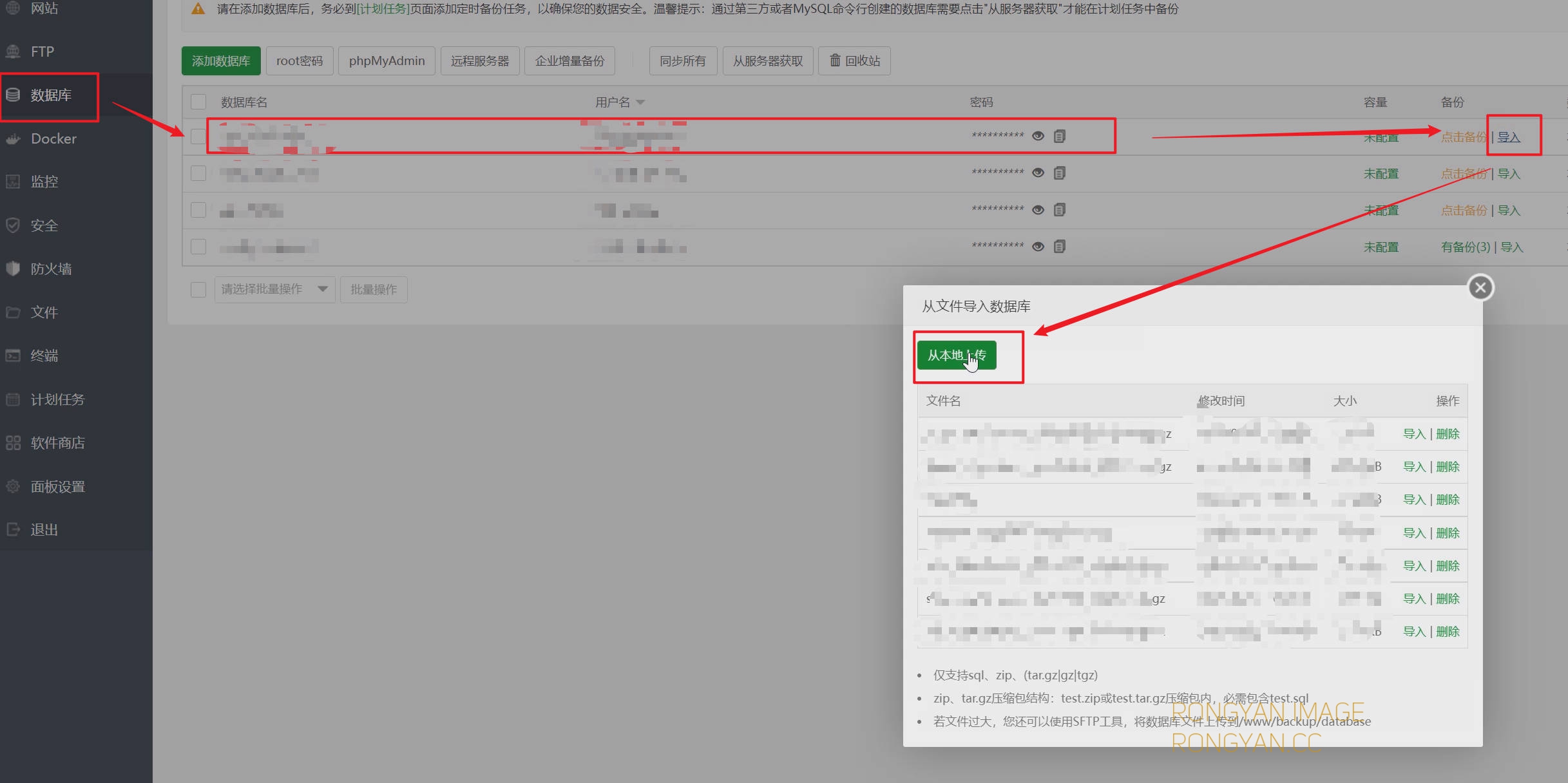
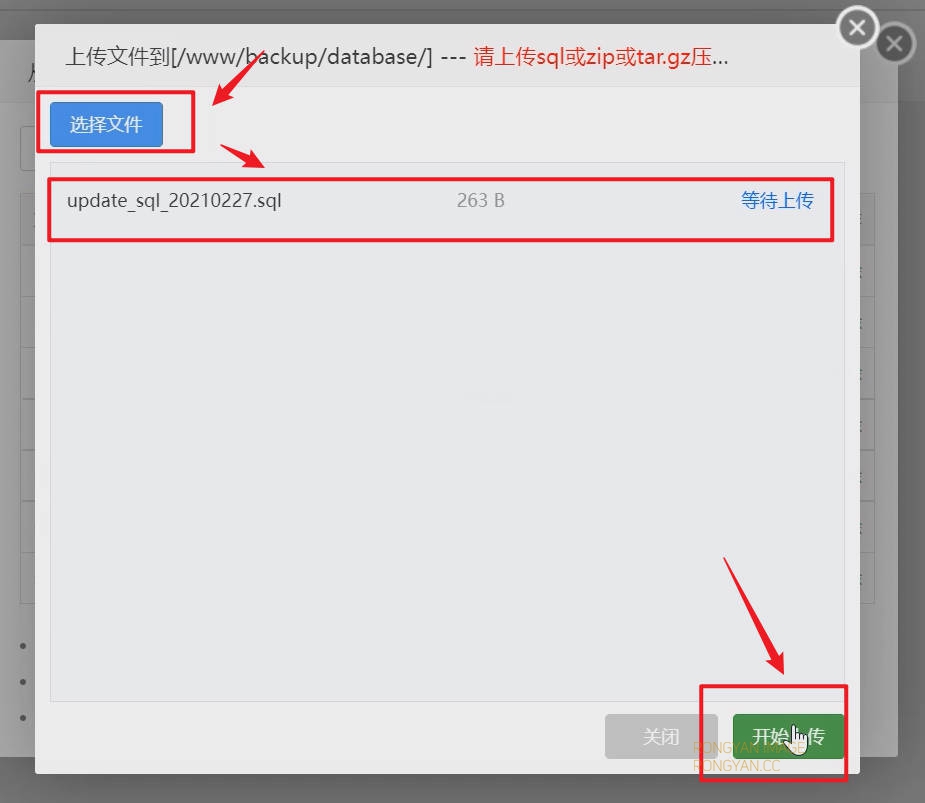
上传完成后,直接点导入: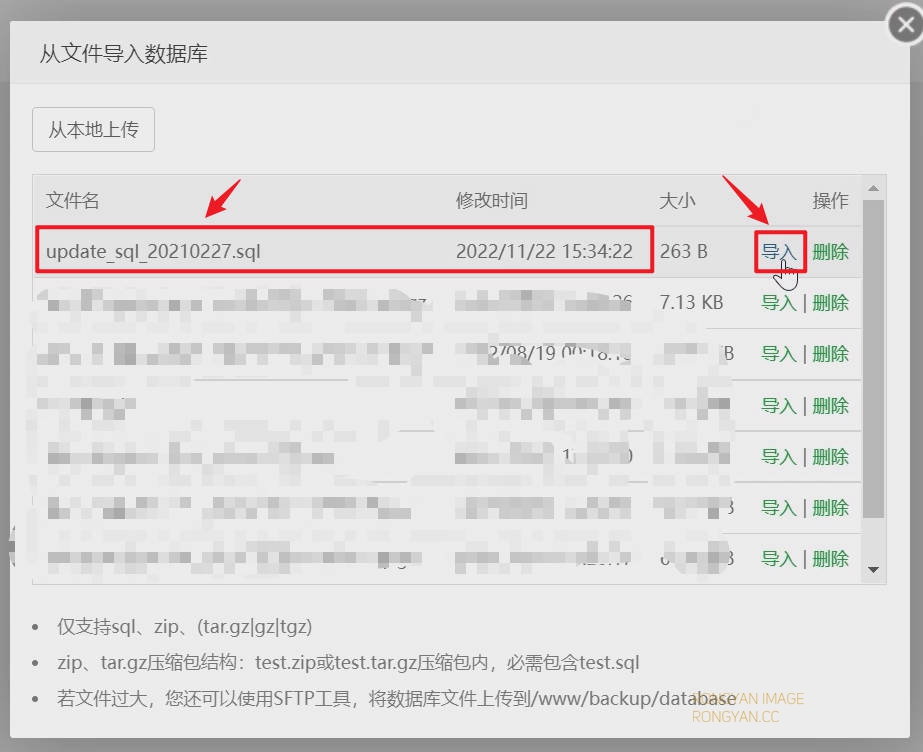
重复以上步骤,直至将四个数据库文件全部导入即可(注意时间顺序!!)
11、全部配置完成后,用域名访问:
若提示“悟空软件”四个字,说明配置是正确的: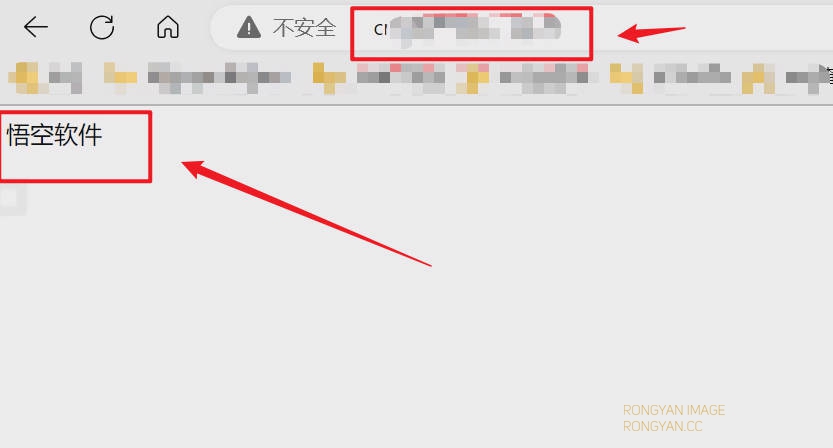
12、开始正式安装:
打开浏览器,访问http://你的域名/index.php/admin/install/index.html
同意协议: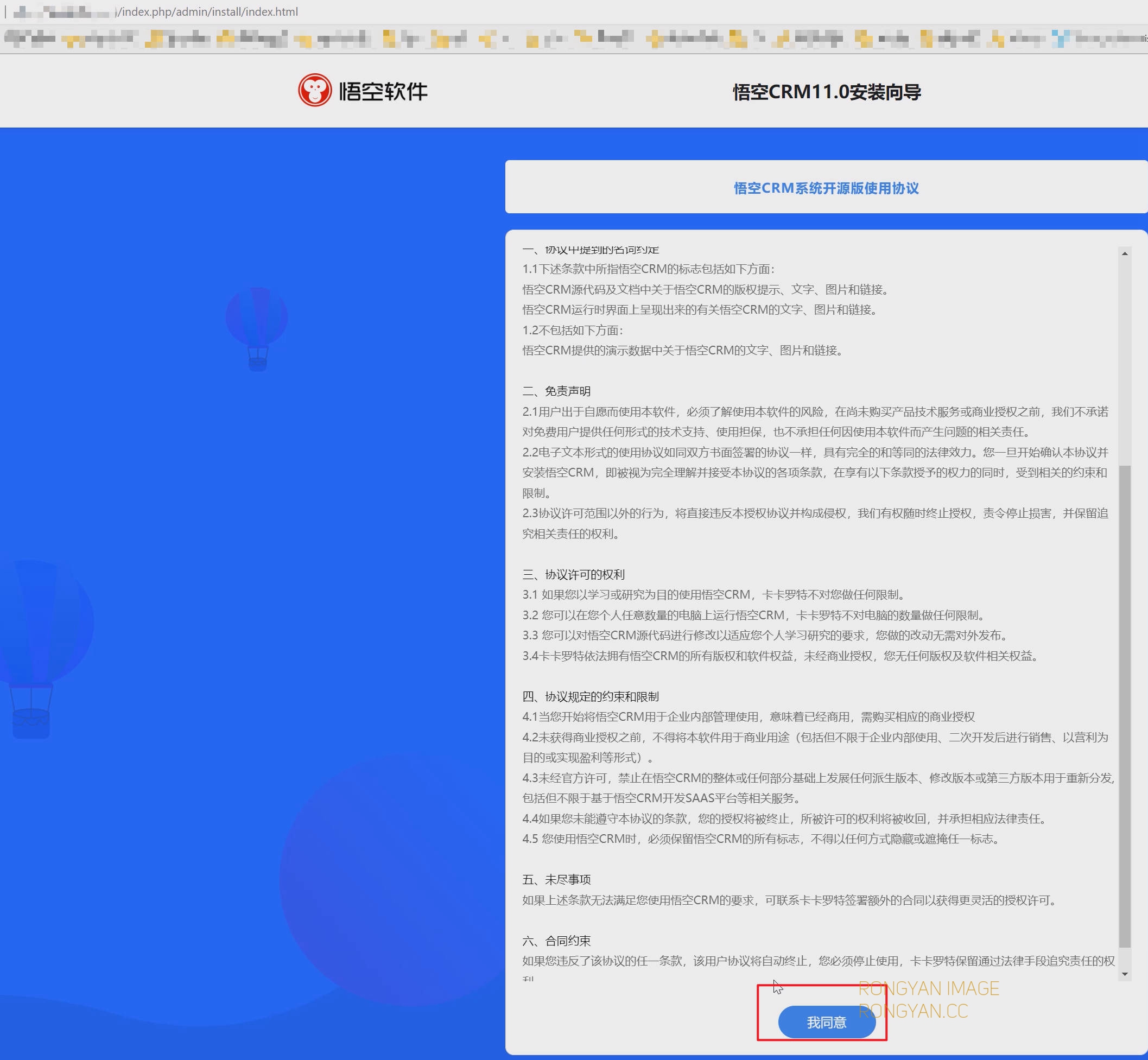
环境检测,继续下一步: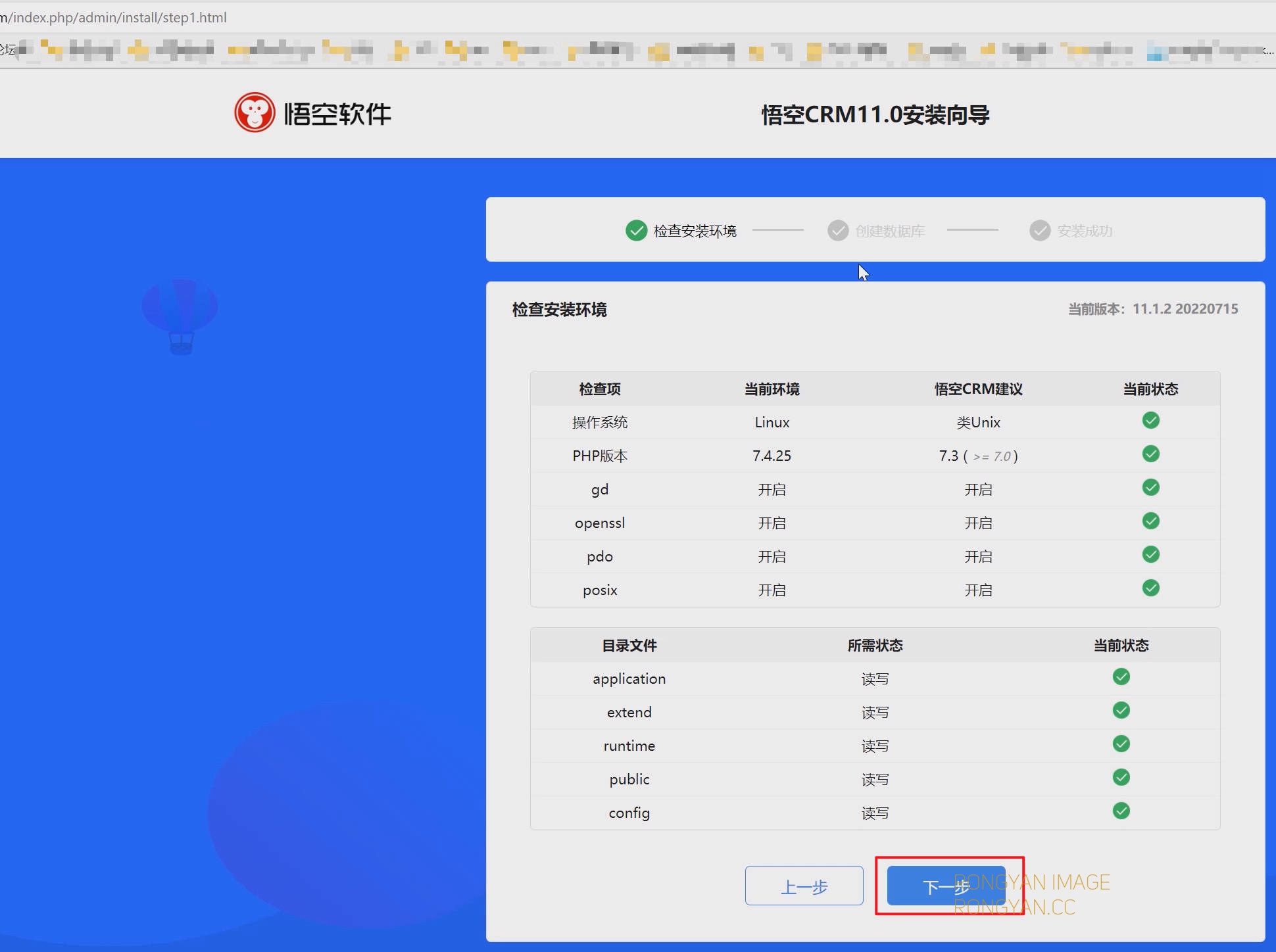
填好数据库信息及建好初始管理员: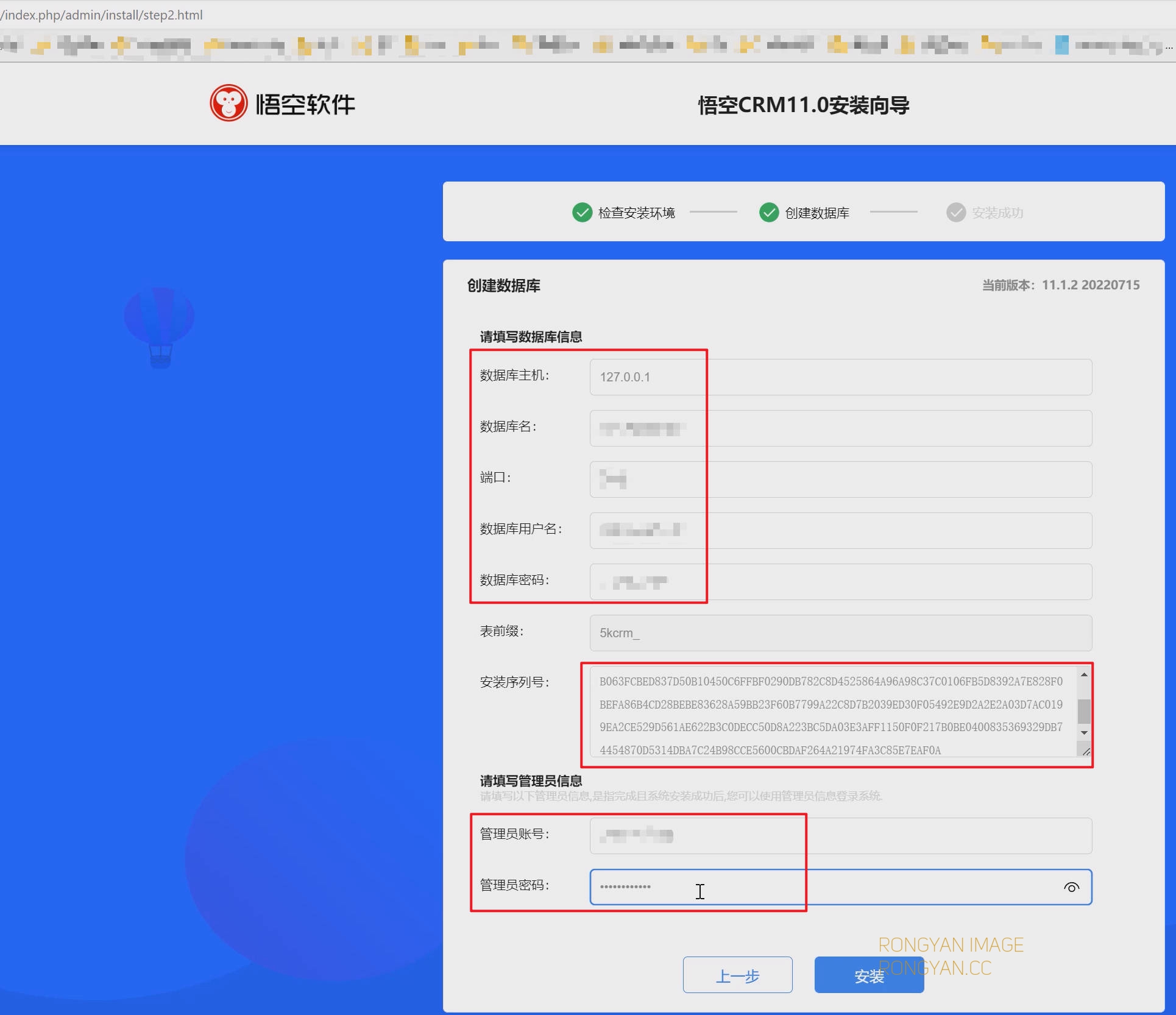
安装序列号:
6EA74C261C4BA344BC716FCD68295694BABFE016F5B7FA4890E4E29B0F52A5D965EE4A1AF633633D4573A2559630986F976D8F2920D688686CB60967F6FFB9FDADE6AC6DFD39416DE175D0DE01699C816244C16EE4E533A959E3ED0653143A7363E5B98E62126A78CDC5578636F456D29FD2B063FCBED837D50B10450C6FFBF0290DB782C8D4525864A96A98C37C0106FB5D8392A7E828F0BEFA86B4CD28BEBE83628A59BB23F60B7799A22C8D7B2039ED30F05492E9D2A2E2A03D7AC0199EA2CE529D561AE622B3C0DECC50D8A223BC5DA03E3AFF1150F0F217B0BE0400835369329DB74454870D5314DBA7C24B98CCE5600CBDAF264A21974FA3C85E7EAF0A点“安装”: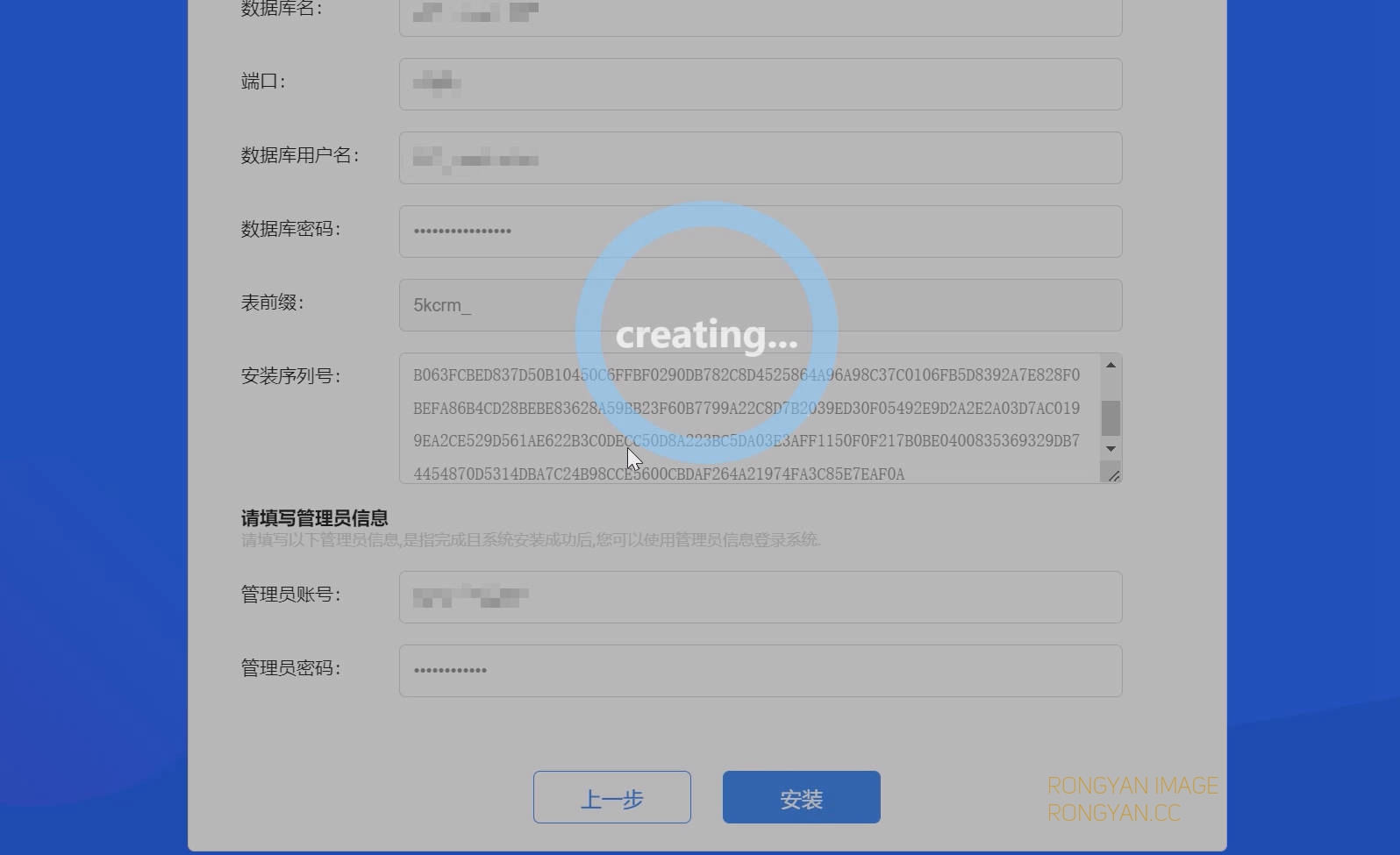
安装完成: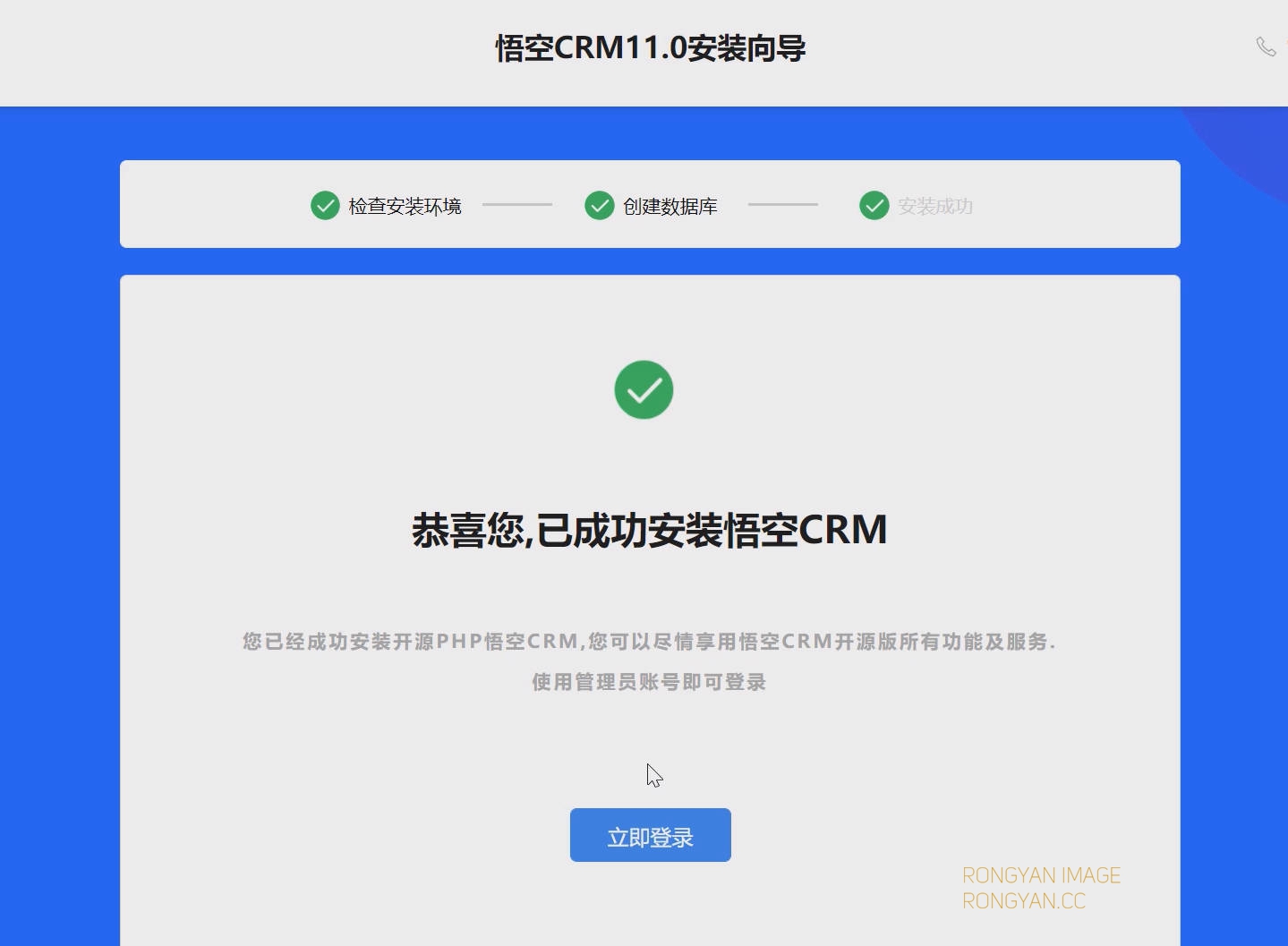
登陆成功,安装成功: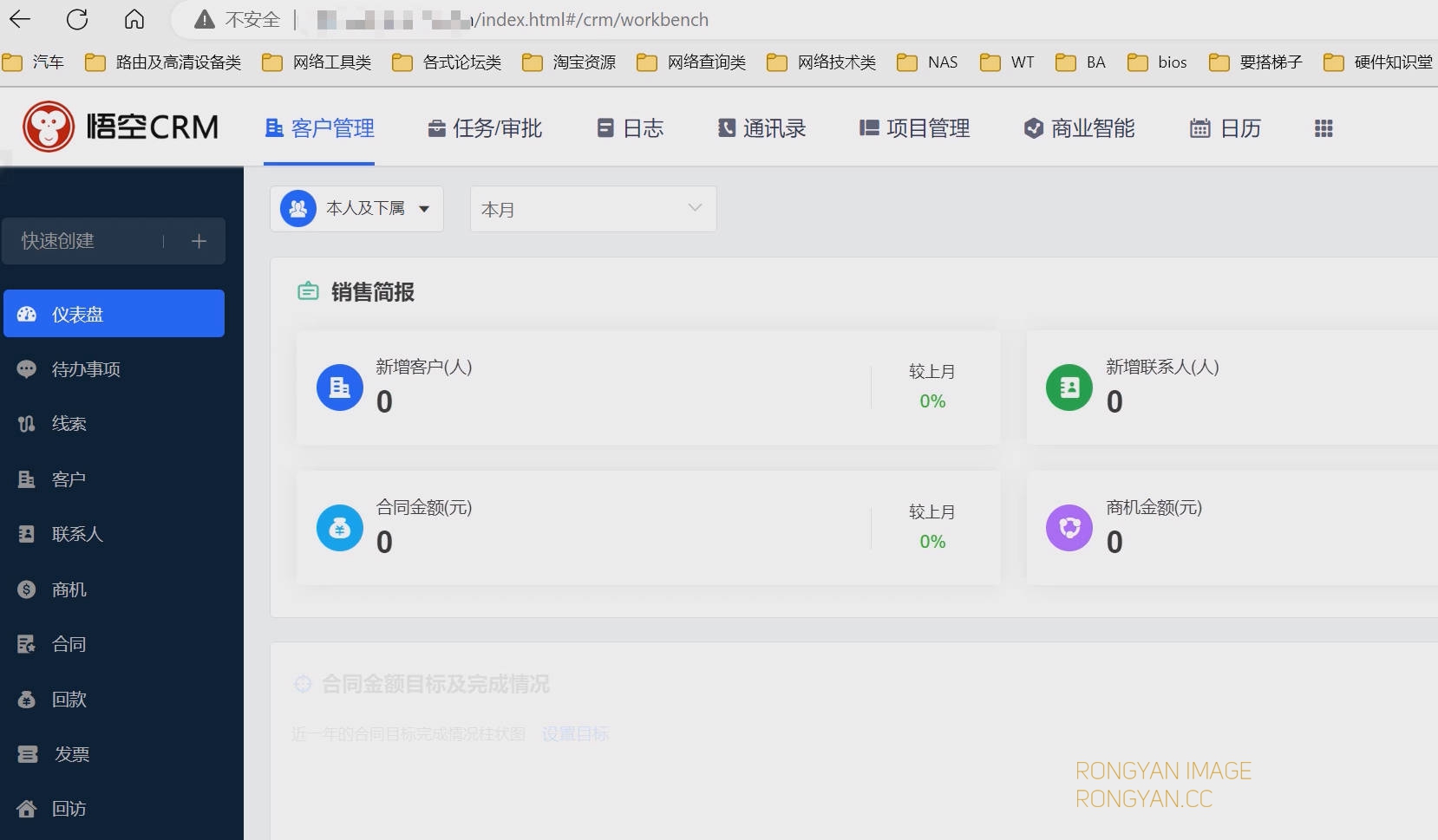
补充:网站的默认文档一般都是index.php在前,悟空的默认文档应该设置为index.html,否则每次不能自动显示登陆页
到默认文档设置里把除index.html以外的全部删除然后点添加即可。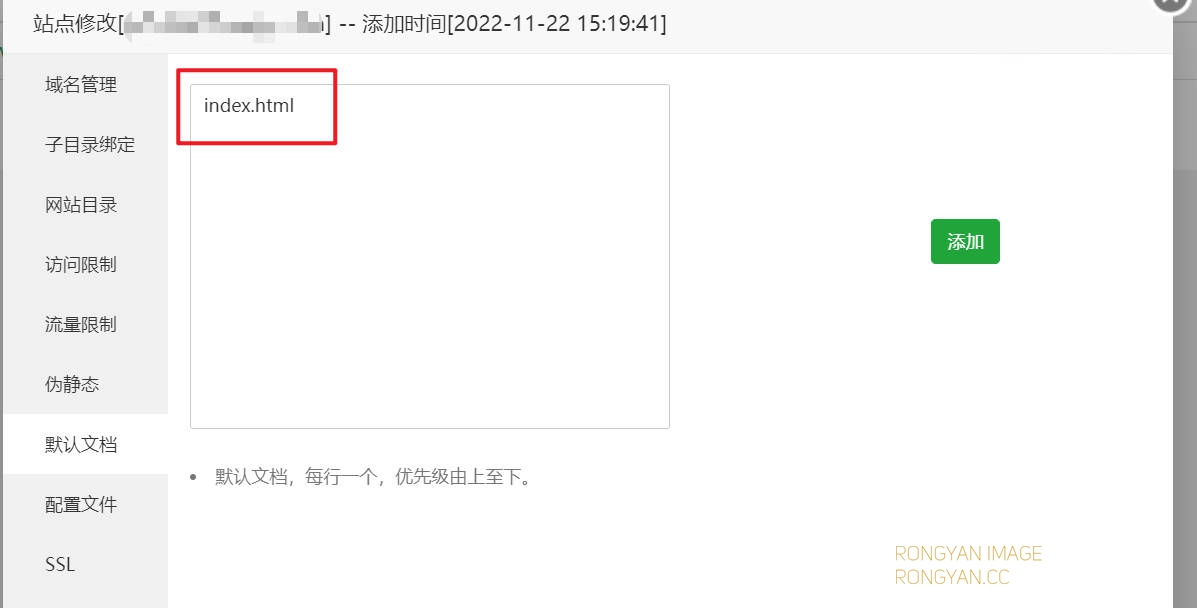
2023-03-11 重要说明:悟空软件名义上是开源,但是它开源仅仅是针对个人学习使用,假如你私自用于公司运营,则构成了侵权了,各位三思。(开源这俩字人家悟空玩得好呀!我就奇了怪了,这CRM系统个人是如何能够使用起来的?所以悟空这所谓的开源,不过是挂羊头卖狗肉,一个低极的营销手段罢了)这软件开源版授权价格不菲,至少6万+,一旦被悟空软件发现你用于公司环境使用,后果你懂的。我也只是搭建起来体验一下,本来是打算推给公司销售部使用的,一问价格怂了,用不起用不起。
所以我已经体验完把它下架了,换了一家能够买得起的(https://www.bgk100.com/)帮管客,这家价格还在可接受范围,功能上虽然没有悟空多,但是作为一个CRM系统,足够了。有兴趣的可以去了解一下。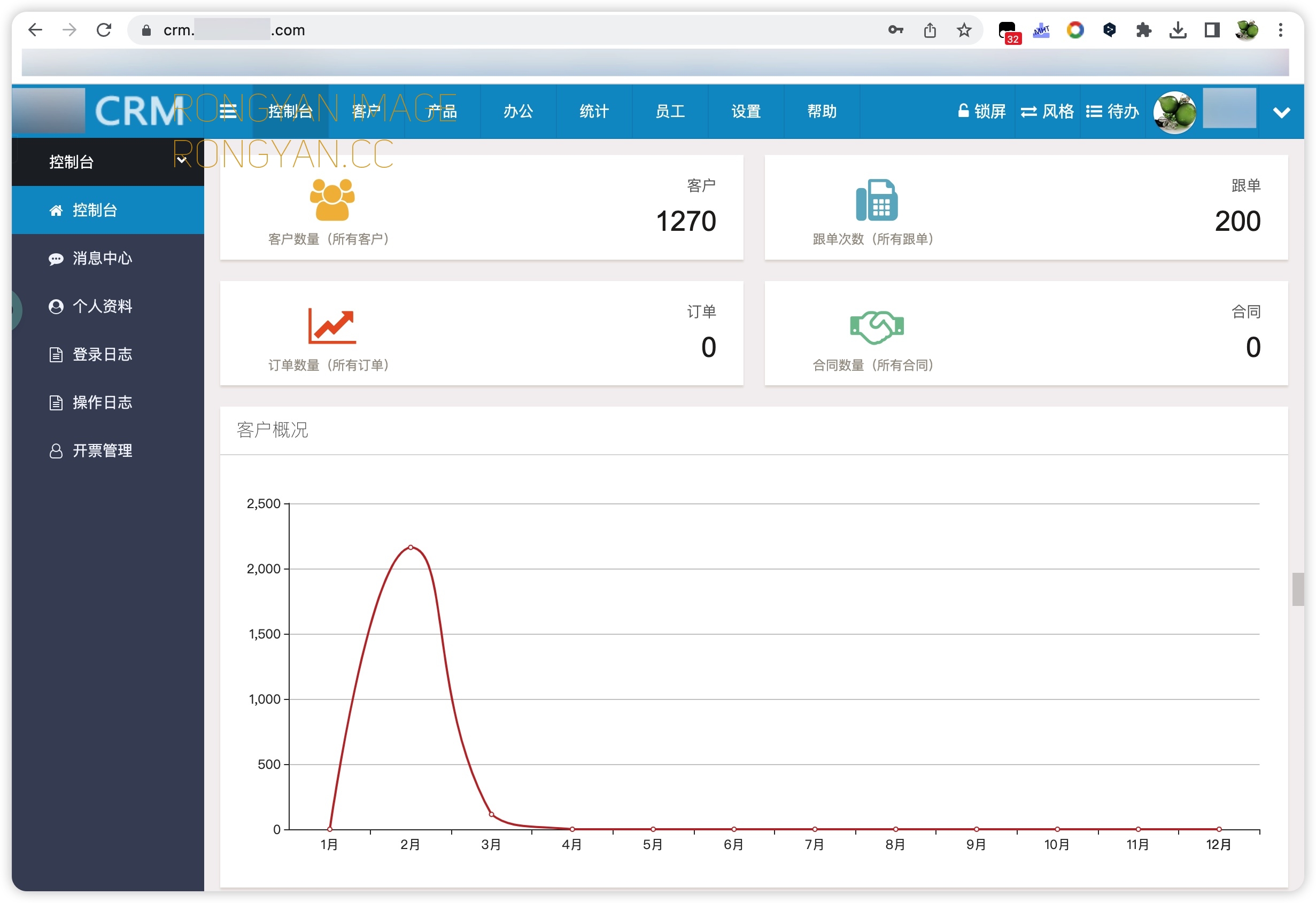
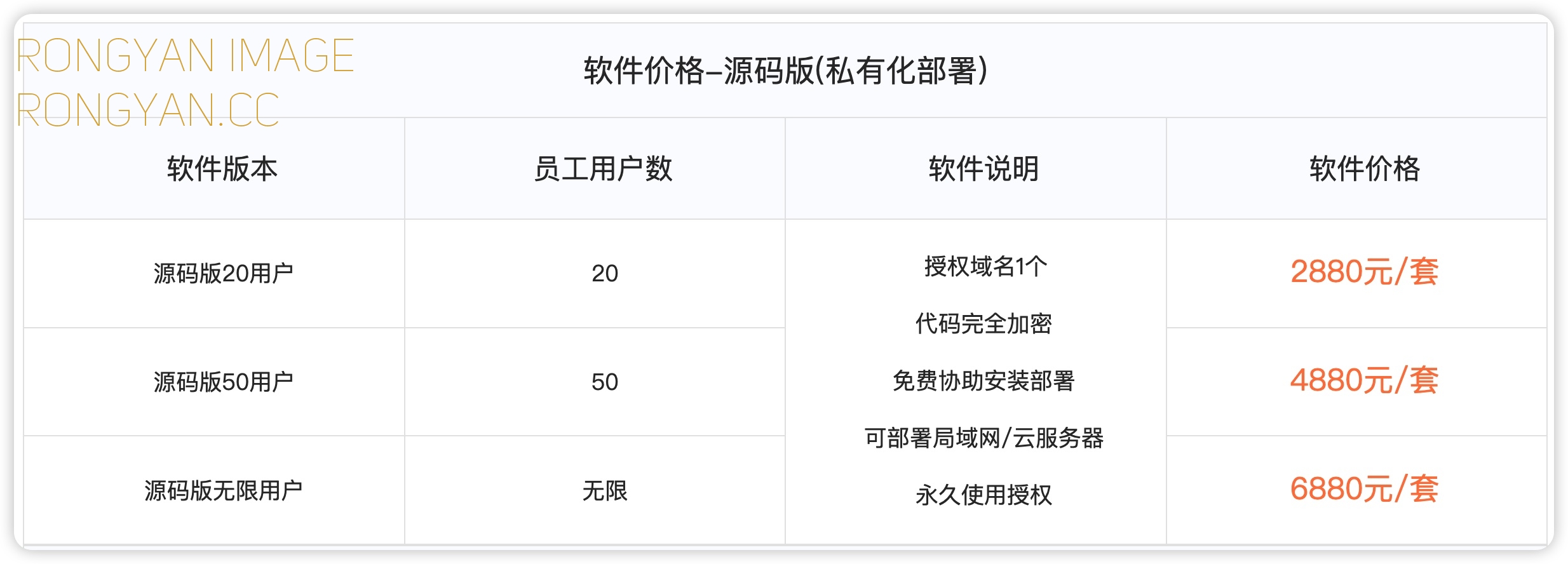


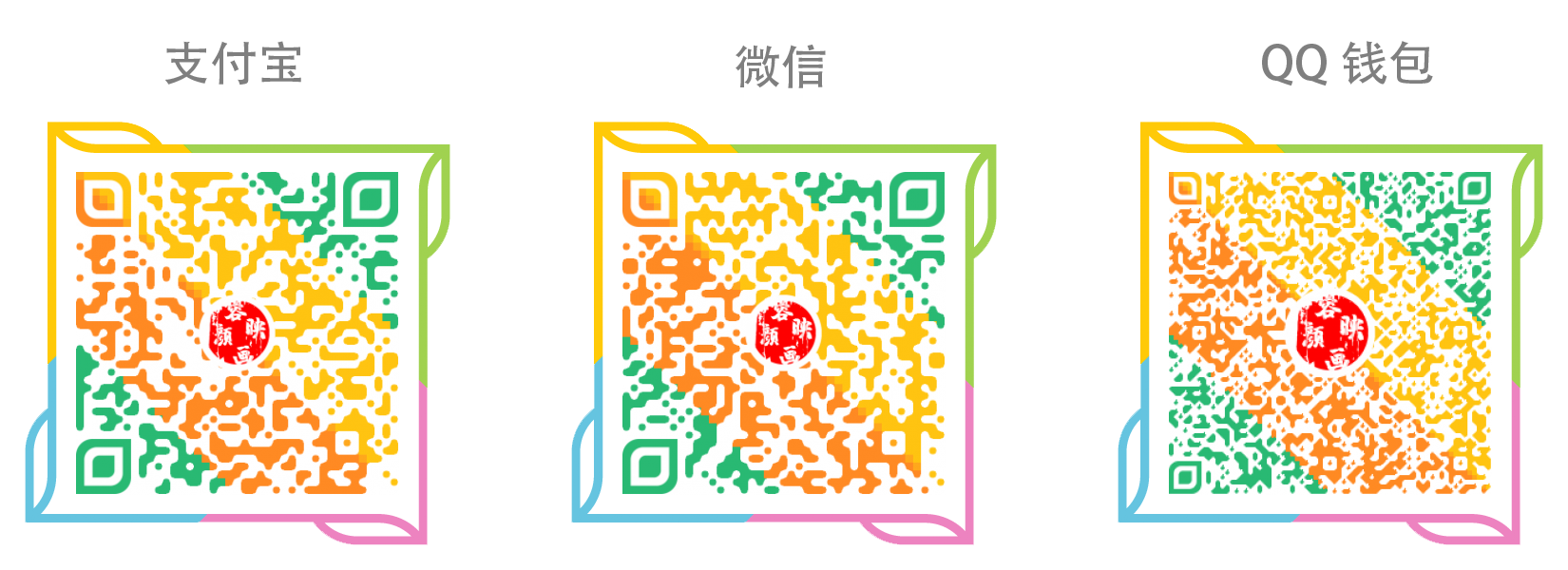
授权费这么贵,据说这个悟空CRM是利用Vtigercrm开发的。但是我装了vtigercrm界面上确实不如悟空CRM
大佬,这种源码本地部署 局域网使用 会有信息泄露风险吗 悟空官网会有权限可以看吗
现在这套系统应该有问题,希望楼主再测试一次
这个系统能不碰最好不要碰,挂着开源的油头,好好看看它的开源协议,商用一律要授权的,授权费用非常高。
另外输入什么会出现 悟空软件 这四个字? 我用index.html 直接就是登录页面了
大佬 我按您的流程安装完成了,http://你的域名/index.php 登录页面出来了,但是我按昭你要求装页面出现了错误:http://你的域名/index.php/admin/install/index.html 出现的错误是
Connection refused
$this->options = array_merge($this->options, $options);
}
# redis 密码
$password = config('cache.password');
if (!empty($password)) $this->options['password'] = $password;
$this->handler = new \Redis;
if ($this->options['persistent']) {
$this->handler->pconnect($this->options['host'], $this->options['port'], $this->options['timeout'], 'persistent_id_' . $this->options['select']);
} else {
$this->handler->connect($this->options['host'], $this->options['port'], $this->options['timeout']);
应该是你的redis的密码没有设置正确。参看一下我的贴子中关于redis部分的内容。
大佬,按照上面的配置,访问后提示
Forbidden
You don't have permission to access this resource.
正常搭建好后(源码config文档里的数据库、raids)几个类目都设置正确之后,直接域名/index.php或者IP(ip/index.php)访问,就会显示悟空软件四个字(宝塔新建的网站默认文档是index.php在index.html之前)你是不是在地址栏直接输入了index.html或者在宝塔里设置过默认文档把index.html提在前了?设置默认文档应该放在成功安装好系统之后,当然这没太大影响,提前设置也可以,只是你测试有没有悟空软件四个字的时候,手动输入一下index.php访问测试即可。
我用centOS7+宝塔+Apache+Mysql 用这个方法可行 WIN宝塔+Nginx+Mysql 就404
WIN下的宝塔确实会引起程序玄学问题,有时候确实很让人抓狂。
所以最好还是用LINUX跑宝塔,会比WIN下要稳定得多。
要设置TP伪静态才现实“悟空软件”,但是访问安装路径还是现实“悟空软件”
数据库导入完 进入域名 直接到登陆页面,不提示悟空软件。访问安装路径 提示404 Not Found
那应该还是配置得不正确。还是需要从运行环境和数据库连接入手。
一定要保证直接访问会有悟空软件四个字,这是环境+程序配置正确的前提。
正确了才能进行下一步的安装。
你好 按照你 这个 就是不能安装 一直显示 悟空软件!
能显示悟空软件说明配置正确,继续进行第12步就可以了。全部配置完成以后,一定要把默认文档设置成index.html而不是index.php
你好大佬,那四个数据库是一定要导入的嘛?我在群晖搭建,有些数据库导入报错了
我只是自己试着安装的时候把四个都导入了。
官方文档也是模凌两可的,没个准备的说法。我也不知道是不是全部都要导,你可以只导一个试试。
好的,感谢大佬,即使错误也还是可以用,就是不知道会不会有暗病